lang属性を除去するには
検索と置換
最終更新日時:2012/03/21 12:12:47
Wordなどで作成されたWebページに含まれる lang 属性を除去するには、検索と置換機能を利用して、属性の削除を行うとよいでしょう。
はじめに
Wordなど、Microsoft Officeソフトで作成されたWebページには、lang属性が含まれています。部分的にlang属性が定義づけられていたりするため、まず、spanタグにlang属性が存在する場合にspanタグ自体を削除したうえで、そのほかのlang属性を除去するとよいでしょう。
spanタグにlang属性が存在する場合にspanタグを削除する
- 対象となるWebサイトを開きます。
- [編集]メニューの[置換]をクリックするか、Ctrlキーを押しながらHキーを押します。
- [検索と置換]ダイアログボックスの[HTMLタグ]タブを開きます。
- [検索するタグ]一覧から[span]を選択します。
- [置換の処理]の一覧から[タグの削除]を選択します。
- [HTMLのルール]ボタンをクリックします。
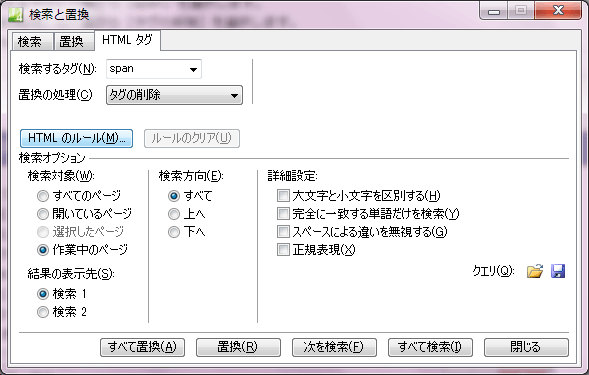
- [HTMLのルール]ダイアログボックスが表示されたら、[新しいルール...]を選択して、左下の一覧から[次の属性]をクリックします。
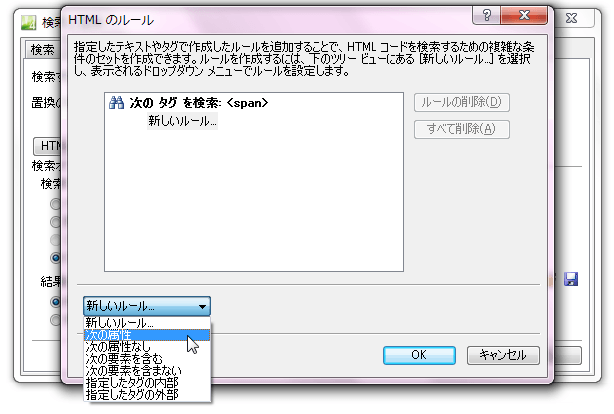
- 続いて、[lang]、[次の値と等しい]、[すべての値]になるようにして[OK]ボタンをクリックします。
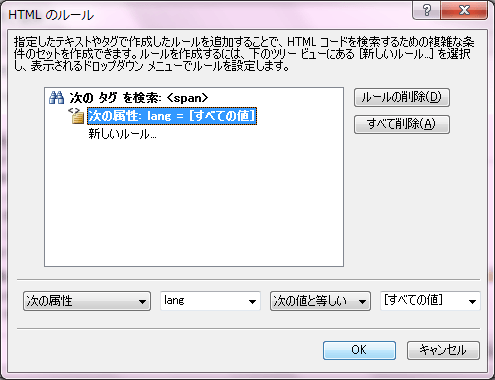
- [検索オプション]の[検索対象]では、[すべてのページ]を選択します。
- 結果の表示先を指定します。
- [すべて置換]ボタンをクリックします。
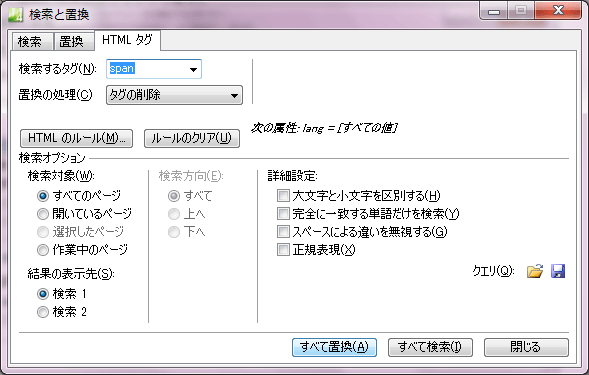
- 「この置き換え処理は元に戻せません。続けてもよろしいですか?」の確認メッセージが表示されたら[はい]ボタンをクリックします。

すべてのページに含まれるlang属性を削除する
- 対象となるWebサイトを開きます。
- [編集]メニューの[置換]をクリックするか、Ctrlキーを押しながらHキーを押します。
- [検索と置換]ダイアログボックスの[HTMLタグ]タブを開きます。
- [検索するタグ]のなかから[すべてのタグ]を選択します。
- [置換の処理]のプルダウンから[属性の削除]を選択します。
- [属性]の一覧から[lang]を選択します。
- [検索オプション]の[検索対象]では、[すべてのページ]を選択します。
- 結果の表示先を指定します。
- [すべて置換]ボタンをクリックします。
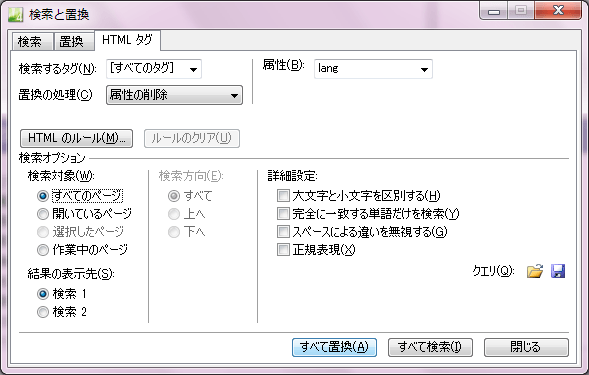
- 「この置き換え処理は元に戻せません。続けてもよろしいですか?」の確認メッセージが表示されたら[はい]ボタンをクリックします。

スポンサーリンク
INDEX
問題は解決しましたか?
操作方法、設定方法等で困ったら、 Expression Web Users Forum に投稿してください!

